Search Marquis ist ein Browser-Hijacker, der häufig unerwünscht auf Mac-Computern auftaucht. Er ändert die Startseite und Suchmaschine Ihres Browsers ohne Ihre Zustimmung und leitet Suchanfragen auf Bing oder andere Seiten um. Glücklicherweise gibt es mehrere effektive Methoden, um Search Marquis von Ihrem Mac zu entfernen. In diesem Artikel erfahren Sie, wie Sie Search Marquis manuell entfernen können und wie Sie Ihren Mac vor zukünftigen Angriffen schützen.
Manuelle Entfernung von Search Marquis
Die manuelle Entfernung von Search Marquis erfordert ein paar Schritte, um sicherzustellen, dass alle Komponenten des Hijackers entfernt werden. Folgen Sie dieser Anleitung, um Ihren Browser und Ihren Mac von Search Marquis zu befreien.
Schritt 1: Beenden Sie verdächtige Anwendungen
- Öffnen Sie den Activity Monitor, indem Sie im Finder zu „Anwendungen > Dienstprogramme“ navigieren.
- Suchen Sie nach Anwendungen, die mit Search Marquis in Verbindung stehen könnten, und wählen Sie sie aus.
- Klicken Sie auf das „X“-Symbol in der oberen linken Ecke, um die Anwendung zu beenden.
Schritt 2: Entfernen Sie verdächtige Anwendungen
- Gehen Sie zu „Finder > Anwendungen“.
- Suchen Sie nach Anwendungen, die kürzlich installiert wurden oder verdächtig erscheinen.
- Ziehen Sie diese in den Papierkorb oder klicken Sie mit der rechten Maustaste und wählen Sie „In den Papierkorb bewegen“.
Schritt 3: Entfernen Sie verdächtige Profile
- Öffnen Sie die Systemeinstellungen und gehen Sie zu „Profile“.
- Suchen Sie nach Profilen, die ohne Ihre Zustimmung hinzugefügt wurden.
- Wählen Sie diese Profile aus und klicken Sie auf das Minuszeichen (-), um sie zu entfernen.
Schritt 4: Bereinigen Sie Ihren Browser
Safari:
- Öffnen Sie Safari und gehen Sie zu „Einstellungen > Erweiterungen“.
- Entfernen Sie alle verdächtigen Erweiterungen.
- Gehen Sie zu „Allgemein“ und ändern Sie die Startseite zurück zu Ihrer bevorzugten Seite.
- Wählen Sie „Suchmaschinen“ und ändern Sie die Suchmaschine in eine Ihrer Wahl.
- Öffnen Sie Chrome und gehen Sie zu „Einstellungen > Erweiterungen“.
- Entfernen Sie alle verdächtigen Erweiterungen.
- Gehen Sie zu „Beim Start“ und stellen Sie sicher, dass Ihre bevorzugten Seiten eingestellt sind.
- Ändern Sie in „Suchmaschine“ die Suchmaschine zurück zu Ihrer bevorzugten Option.
Schritt 5: Leeren Sie den Papierkorb
Vergessen Sie nicht, den Papierkorb zu leeren, um sicherzustellen, dass alle Komponenten von Search Marquis vollständig von Ihrem Mac entfernt wurden.
Schutz Ihres Macs vor zukünftigen Angriffen
Um Ihren Mac vor zukünftigen Angriffen durch Malware wie Search Marquis zu schützen, sollten Sie folgende Tipps beachten:
- Installieren Sie eine zuverlässige Antivirus-Software: Eine gute Antivirus-Software kann Ihren Mac vor Malware und anderen Sicherheitsbedrohungen schützen.
- Halten Sie Ihr Betriebssystem und Ihre Software aktuell: Software-Updates enthalten oft Sicherheitspatches, die bekannte Sicherheitslücken schließen.
- Seien Sie vorsichtig mit Downloads: Laden Sie Software nur von vertrauenswürdigen Quellen herunter und vermeiden Sie die Installation unnötiger Anwendungen.
- Verwenden Sie einen Ad-Blocker: Ein Ad-Blocker kann verhindern, dass schädliche Werbung auf Ihrem Bildschirm erscheint.
Durch die manuelle Entfernung von Search Marquis und das Ergreifen von Maßnahmen zum Schutz Ihres Macs können Sie die Sicherheit und Leistung Ihres Computers effektiv verbessern. Bleiben Sie wachsam und sorgen Sie für die Sicherheit Ihres digitalen Lebens.
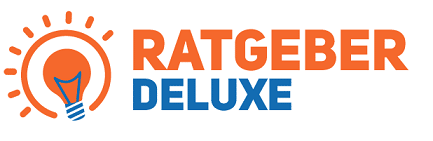 Ratgeber DeLuXe!
Ratgeber DeLuXe!




